win10系统结束进程树命令介绍?
怎么结束进程树?如果大家在桌面上开启了多个相同应用程序窗口,就会在任务栏出现多个栏目,如果需要一次性关闭所有同应用程序窗口,则可以使用一条命令实现,其实就是结束进程树,具体请看下文系统结束进程命令介绍。 win10系统结束进程命令介绍: 1、作为实例,点击很多记事本,启动任务管理器,可以看到有很多的进程,如何快速的关闭呢; 2、右键单击转到进程;
2、右键单击转到进程;
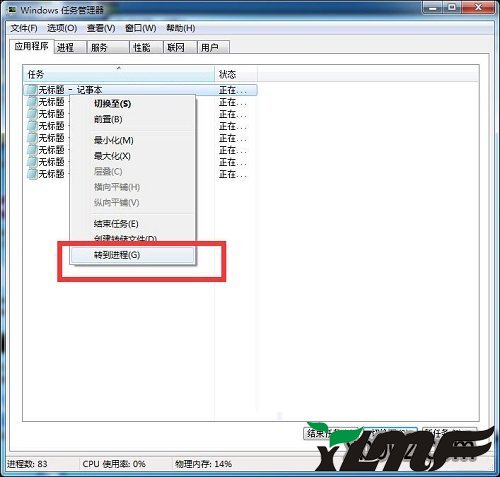 3、从这里可以看到这些进程的名称都是一样的,本篇讲到的办法就需要类是的情况才可以批量的关闭进程;
3、从这里可以看到这些进程的名称都是一样的,本篇讲到的办法就需要类是的情况才可以批量的关闭进程;
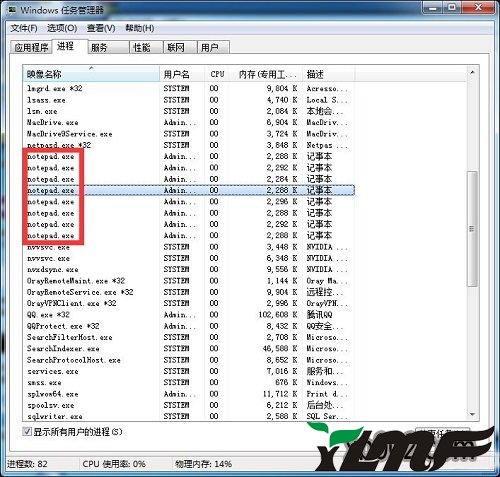 4、打开开始写入:cmd 按下Enter;
4、打开开始写入:cmd 按下Enter;
 5、点击命令提示符后写入:taskkill /f /im notepad.exe 这里的notepad.exe是进程的名称,具体需要关闭的自己查看,按Enter ;
5、点击命令提示符后写入:taskkill /f /im notepad.exe 这里的notepad.exe是进程的名称,具体需要关闭的自己查看,按Enter ;
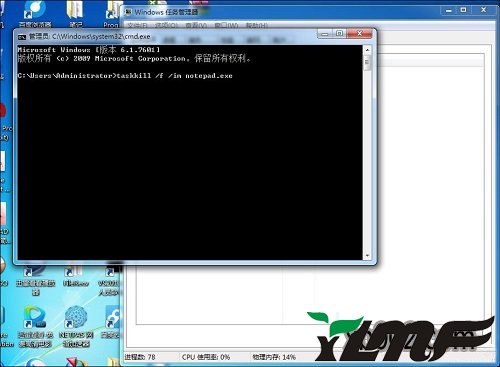 6、显示关闭了所有的notepad进程,这就是批量关闭相同进程的办法。
6、显示关闭了所有的notepad进程,这就是批量关闭相同进程的办法。
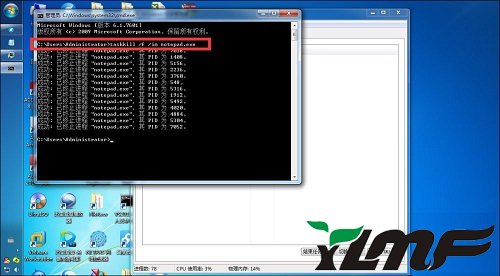 以上便是通过结束进程命令一键结束win10系统同程序活动窗口的办法,该办法还可以寻找到无关闭按钮的窗口。另外该命令的作用,其实和资源管理器中的结束进程树一样。
以上便是通过结束进程命令一键结束win10系统同程序活动窗口的办法,该办法还可以寻找到无关闭按钮的窗口。另外该命令的作用,其实和资源管理器中的结束进程树一样。
怎么结束进程树?如果大家在桌面上开启了多个相同应用程序窗口,就会在任务栏出现多个栏目,如果需要一次性关闭所有同应用程序窗口,则可以使用一条命令实现,其实就是结束进程树,具体请看下文系统结束进程命令介绍。 win10系统结束进程命令介绍: 1、作为实例,点击很多记事本,启动任务管理器,可以看到有很多的进程,如何快速的关闭呢;
 2、右键单击转到进程;
2、右键单击转到进程;
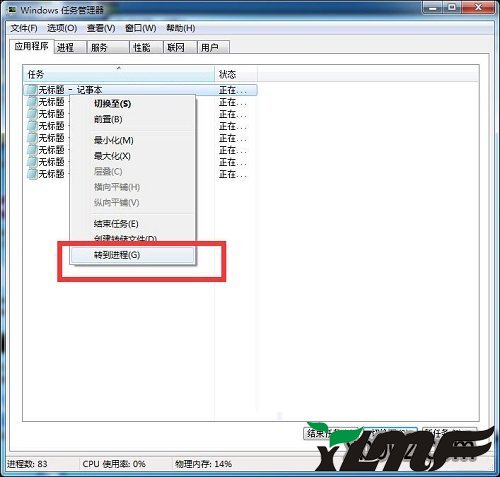 3、从这里可以看到这些进程的名称都是一样的,本篇讲到的办法就需要类是的情况才可以批量的关闭进程;
3、从这里可以看到这些进程的名称都是一样的,本篇讲到的办法就需要类是的情况才可以批量的关闭进程;
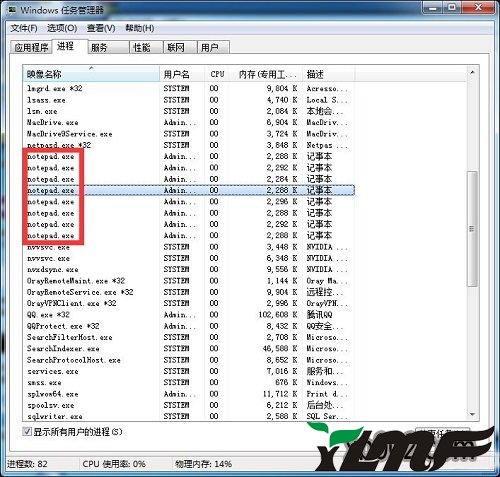 4、打开开始写入:cmd 按下Enter;
4、打开开始写入:cmd 按下Enter;
 5、点击命令提示符后写入:taskkill /f /im notepad.exe 这里的notepad.exe是进程的名称,具体需要关闭的自己查看,按Enter ;
5、点击命令提示符后写入:taskkill /f /im notepad.exe 这里的notepad.exe是进程的名称,具体需要关闭的自己查看,按Enter ;
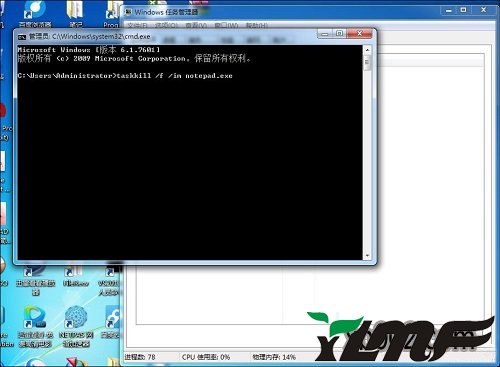 6、显示关闭了所有的notepad进程,这就是批量关闭相同进程的办法。
6、显示关闭了所有的notepad进程,这就是批量关闭相同进程的办法。
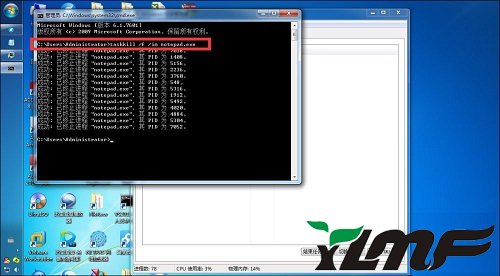 以上便是通过结束进程命令一键结束win10系统同程序活动窗口的办法,该办法还可以寻找到无关闭按钮的窗口。另外该命令的作用,其实和资源管理器中的结束进程树一样。
以上便是通过结束进程命令一键结束win10系统同程序活动窗口的办法,该办法还可以寻找到无关闭按钮的窗口。另外该命令的作用,其实和资源管理器中的结束进程树一样。




